[How To] Αντικατάσταση - Κλωνοποίηση SSD σε MacBook Pro
Nov 7, 2015
Για το πως θα αντικαταστήσετε τον παλιό σας δίσκο με έναν SSD υπάρχουν πλήθος οδηγών και video το μόνο που θα χρειαστείτε είναι έναν κατά προτίμηση γρήγορο και αξιόπιστο SSD (εγώ επέλεξα τον Samsung SSD 850 Evo 2,5'' 250GB με μόλις 96€) καθώς και συγκεκριμένα κατσαβίδια για Apple machines που μπορείτε να προμηθευτείτε πολύ φθηνά είτε μέσω διαδικτύου είτε από κάποιο κατάστημα.
Eνα κατατοπιστικότατο video για το πως θα λύσετε το μηχανάκι σας, τι κατσαβίδια θα χρησιμοποιήσετε και πως θα αντικαταστήσετε τον παλιό σας δίσκο με έναν οποιοδήποτε 2,5αρι SSD είναι το παρακάτω :
Προτού όμως προβείτε σε αυτή την κίνηση θα πρέπει να έχετε φροντίσει πρωτίστως να κλωνοποίησετε τον SSD έτσι ώστε να μην ταλαιπωρήστε με εκ νέου Ιnstall του El Capitan OSX και μετέπειτα επαναφορά των αρχείων σας με time machine restore.
Για την κλωνοποίηση εκτός από μια εξωτερική θήκη Sata III , 2,5'' (κατά προτίμηση USB 3.0) θα χρειαστείτε και το Carbon Copy Cloner 4.1.4 το οποίο μπορεί μεν να είναι trial 30 ημερών αλλά μια χαρά θα κάνει την δουλειά του όταν του ζητηθεί αρκεί η κλωνοποίηση να γίνει μέσα σε 30 ημέρες από την αρχική εγκατάσταση.
Οδηγίες κλωνοποίησης SSD σε El Capitan
Προετοιμασία SSD μέσω Disk Utility
Ανοίγουμε το Disk Utility στο ΜacΒook Pro και κλικάρουμε απο αριστερά στο όνομα του SSD δίσκου που θέλουνε να γίνει το backup (πχ Mercury Elite Pro Media).
Διαγραφή του SSD
Κάνουμε Click πάνω στο Erase button του Disk Utility και στο μενου που θα μας εμφανιστεί στο Name δίνουμε ένα οποιοδήποτε όνομα, στο πεδιο Format επιλέγουμε OS X Extended (Journaled) και στο πεδίο Scheme επιλέγουμε GUID Partition Map, και κάνουμε click στο Erase button.
Απενεργοποίηση Time Machine
Αν σας εμφανιστεί το παρακάτω μήνυμα επιλέξτε Don’t Use.
Kλωνοποίηση με Carbon Copy Cloner
Επιλέγουμε Source
Κάνουμε click στο SOURCE και του ορίζουμε τον τρέχων σκληρό Δίσκο μας (Macintosh HD).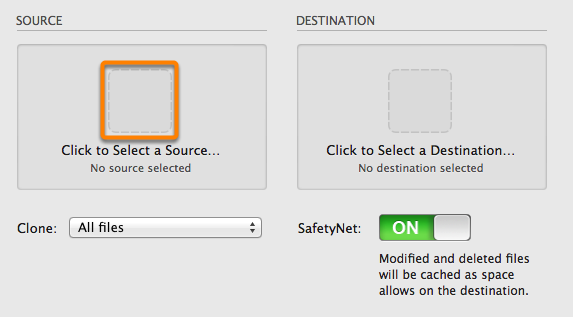
Επιλέγουμε Destination
Κατά τον ίδιο τρόπο πατάμε στο Destination και του ορίζουμε τον SSD μας.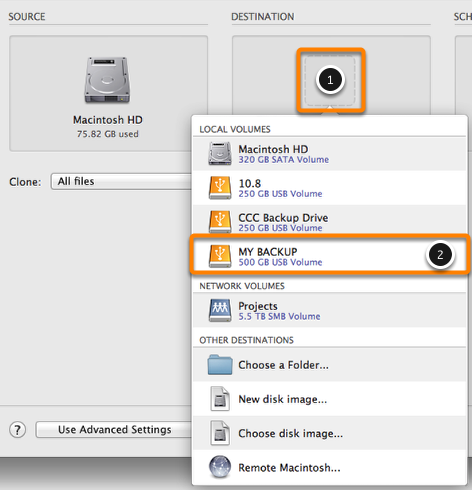
Ξεκινήστε την Κλωνοποίηση
Φροντίζουμε να είναι επιλεγμένο κάτω απο το Source στο Clone: το All Files και Πατάμε Clone κάτω δεξιά.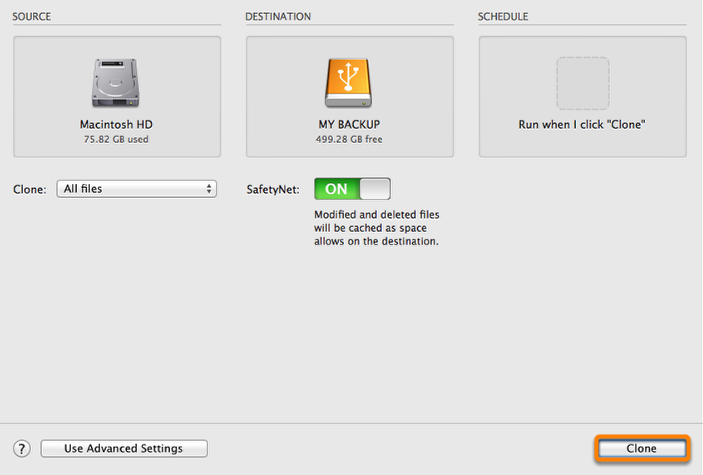
Αυτό ήταν μετά απο αρκετά λεπτά και αφότου τελειώσει το backup θα σας εμφανίσει δύο μηνύματα που αφορούν κάποια extra partition που πρέπει να δημιουργηθούν για να γίνει ο δίσκος σας bootable επιλέξτε τις ηδη τσεκαρισμένες επιλογές και είστε έτοιμοι...
Για να δείτε οτι κάνει κανονικά boot ο δίσκος σας δεν έχετε παρά να πάτε System Preferences ---> Startup Disk .
Για να δείτε ότι το Backup έγινε κανονικά
enjoy!
Labels: How to, MacOS, Software, SSD
0 Comments:










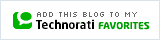

Post a Comment